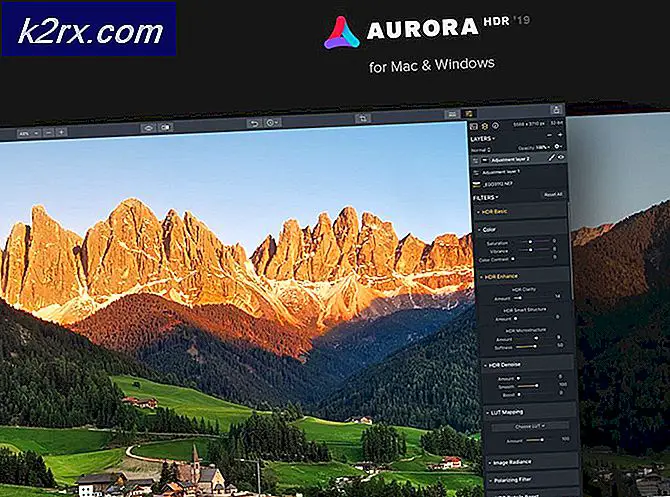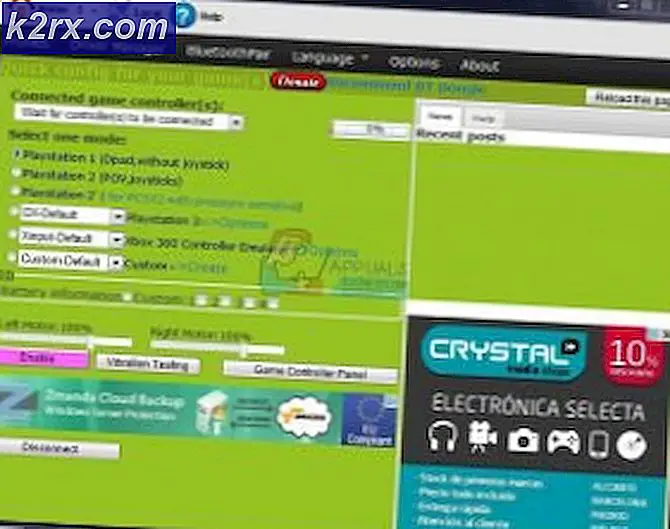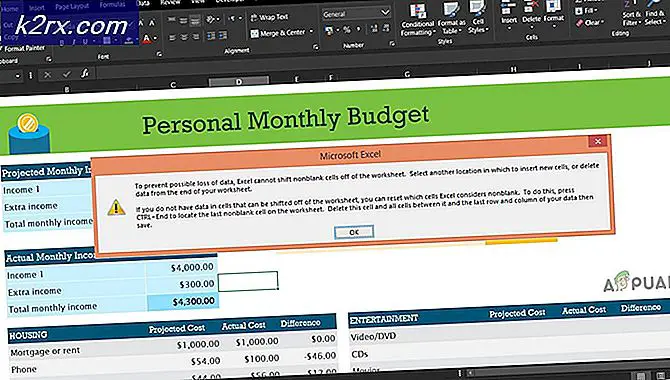Perbaiki: Google Widget Tidak Bekerja
Ini tidak pernah Anda coba menggunakan aplikasi atau widget tertentu di ponsel Anda dan itu tidak berfungsi. Masalah ini sering terjadi di banyak perangkat Android. Ini mungkin disebabkan oleh gangguan dengan aplikasi lain, pembaruan sederhana yang dibuat oleh pengembang, akumulasi data cache, atau masalah terkait lainnya. Salah satu widget tertentu yang tunduk pada masalah tersebut adalah widget Google Search. Beberapa pengguna Android telah melaporkan kasus widget tidak menampilkan pencarian yang diketik dan bahkan tidak berfungsi sama sekali. Ini bisa sangat membuat frustasi. Kita semua menyukai Google karena itu memberi kita pengalaman memiliki asisten pribadi di kantong kita. Kami dapat mencari apa saja, mendapatkan jawaban atas pertanyaan sulit dan belajar banyak tentang dunia.
Beberapa pesan kesalahan yang mungkin Anda terima sayangnya, Pencarian Google telah berhenti berfungsi dan Permintaan tidak dilakukan karena tidak ada konektivitas. Terkadang, Anda dapat mengetikkan pencarian Anda dan tidak mendapat jawaban sama sekali. Sebuah alternatif yang disediakan oleh ponsel Android adalah menekan dan menahan tombol Home untuk mengakses widget Google Search. Namun, jika ini tidak berhasil, Anda mungkin harus mengubah beberapa pengaturan Anda untuk mendapatkan pekerjaan. Berikut beberapa langkah yang dapat Anda coba untuk memperbaiki masalah ini.
Langkah 1: Boot ulang perangkat Android Anda
Rebooting cenderung memecahkan banyak masalah pada ponsel Android. Terkadang, perangkat Anda mengumpulkan paket data dan data cache yang menghambat kelancaran aplikasi.
- Tekan tombol lunak kiri di ponsel Anda
- Tutup semua aplikasi Anda
- Tahan Tombol Daya untuk memulai ulang ponsel Anda
- Coba gunakan widget Google Search Anda untuk melihat apakah masalahnya sudah diperbaiki
Langkah 2: Perbarui Aplikasi Google Anda
- Buat pembaruan ke versi terbaru Google App Anda dengan mengunjungi Play Store
- Coba pencarian Anda setelah pembaruan untuk melihat apakah widget sekarang berfungsi dengan benar
Langkah 3: Aktifkan Google App di pengaturan Anda
- Pergi ke pengaturan Anda
- Gulir ke bawah ke Aplikasi
- Klik Manajer Aplikasi
- Gulir ke seberang ke tab Semua dan turun sampai Anda mencapai aplikasi Google. Klik di atasnya.
- Jika membaca DINONAKTIFKAN pada opsi yang ditunjukkan di bawah ini, klik di atasnya untuk mengaktifkan kembali Google App.
- Coba lakukan pencarian di widget Google Search untuk melihat apakah masalah telah diperbaiki.
Langkah 4: Copot pemasangan pembaruan di Google App
Langkah-langkah yang digunakan untuk menjangkau Google di langkah selanjutnya mirip dengan langkah yang disebutkan di langkah 3.
TIP PRO: Jika masalahnya ada pada komputer Anda atau laptop / notebook, Anda harus mencoba menggunakan Perangkat Lunak Reimage Plus yang dapat memindai repositori dan mengganti file yang rusak dan hilang. Ini berfungsi dalam banyak kasus, di mana masalah ini berasal karena sistem yang rusak. Anda dapat mengunduh Reimage Plus dengan Mengklik di Sini- Pergi ke pengaturan Anda
- Klik ke Aplikasi> Manajer Aplikasi
- Buka tab Semua dan gulir ke bawah ke Pencarian Google
- Klik HAPUS PENUTUPAN UNINSTALL
- Coba kerjakan widget Google Search Anda untuk melihat apakah fungsinya.
Langkah 5: Bersihkan cache Aplikasi Google
- Pergi ke pengaturan Anda
- Klik ke Aplikasi> Manajer Aplikasi> Semua
- Pilih Aplikasi Google
- Di bawah Cache klik CLEAR CACHE
- Cobalah membuat pencarian Anda di widget Google Anda untuk melihat apakah sekarang berfungsi.
Langkah 6: Mulai ulang Aplikasi Google Anda
- Pergi ke pengaturan
- Klik ke Aplikasi> Manajer Aplikasi> Semua
- Gulir daftar ke bawah hingga Anda menemukan Google Search
- Klik FORCE STOP lalu Ok.
- Sekarang coba buat pencarian di widget Google Anda untuk melihat apakah hasil apa pun akan muncul.
Beberapa pengguna mungkin mengetahui bahwa Google Search tidak terdaftar di antara aplikasi lain di manajer aplikasi. Jika ini kasusnya, hapus Google dan instal ulang. Ini mungkin melakukan trik. Pastikan koneksi internet Anda baik-baik saja ketika mencoba langkah-langkah ini. Jika tidak ada yang berhasil, Anda selalu dapat mengakses mesin pencari Google menggunakan peramban web pilihan Anda.
TIP PRO: Jika masalahnya ada pada komputer Anda atau laptop / notebook, Anda harus mencoba menggunakan Perangkat Lunak Reimage Plus yang dapat memindai repositori dan mengganti file yang rusak dan hilang. Ini berfungsi dalam banyak kasus, di mana masalah ini berasal karena sistem yang rusak. Anda dapat mengunduh Reimage Plus dengan Mengklik di Sini